ps里面如何给人物美白,如何使用简单实用的人物美白方法
最终效果对比

教程
打开原图 复制一层 执行图像〈调整〈去色 然后把图层模式改为滤色

按shift ctrl alt e 盖印出新图层

执行图层〈新建调整图层〈色阶 设置如下

最终请看对比小图
------图片来源于网络
小册子教程 关注微信号 ibooklet
需要软件或者PS素材请加学习群!
动图

喜欢我们可以戳下方【阅读原文】获取免费公开课学习权限!
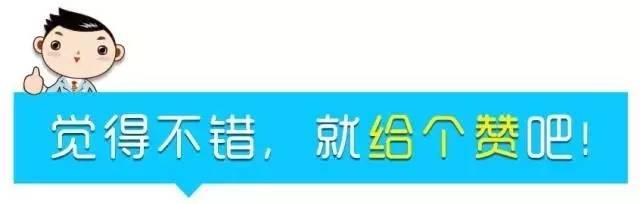
免责声明:本文仅代表文章作者的个人观点,与本站无关。其原创性、真实性以及文中陈述文字和内容未经本站证实,对本文以及其中全部或者部分内容文字的真实性、完整性和原创性本站不作任何保证或承诺,请读者仅作参考,并自行核实相关内容。文章投诉邮箱:anhduc.ph@yahoo.com






